
Owen Little
0
879
67
Yola çıktınız, sabah toplantınıza koşuyorsunuz, ve sonra şafaktan acele ederken, bilgisayarınızın açık kalmasını sağladığınızı görüyor. Normalde, boşa harcayacağınız elektrik için kendinizi ofise kadar tekmeleyebilirsiniz, bilgisayarınızı evde bütün gün boşta bırakır, ama bugün değil. Bugün, yolun kenarına çekiyorsunuz, hızlı bir metin belirten mesaj gönderiyorsunuz “kapanış #mycomputer”, ve sonra çalışmak için tekrar yola çıkın. İş bitmiş.
Bu senaryo mümkündür - veya bir virüs taraması başlatmanız, bir web sitesi yedeklemesi başlatmanız, bir sunucuya ping atmanız ve sonuçları e-posta ile göndermeniz ve evdeki bilgisayarınızdan diğer işlerin tam listesini yapmanız gereken yerlerden biri. ev. Sadece mümkün değil, aynı zamanda Dropbox ve IFTTT'yi bir araya getirip biraz da basit Windows Komut Dosyası yazarak yapmak oldukça kolay. Dropbox'ta yeni iseniz, kılavuzumuzu inceleyin Resmi olmayan Rehber Dropbox'a Yardımcı Değil Dropbox'a Yardımcı Rehber Dropbox'ta sandığınızdan daha fazlası var: dosya paylaşımı, verilerinizi yedekleme, dosyaları bilgisayarlar arasında senkronize etme için kullanabilirsiniz bilgisayarınızı uzaktan bile kontrol edebilirsiniz. üstünde.
Korkmayın, size sistemi nasıl kuracağınızı, ilk Windows Komut Dosyası Dosyanızı (WSF) komutunuzu, bir metin mesajı kullanarak tetikleyebileceğiniz nasıl yazacağınızı ve daha sonra sizi son bir liste ile göndereceğinizi göstereceğim. basit bir metin mesajı ile ev bilgisayarınızda başlatabileceğiniz diğer komut dosyaları. Eğlenceli görünüyor? Hadi gidelim.
Dropbox ve IFTTT’yi Kur
İşte bu sistem nasıl çalışıyor. Öncelikle, IFTTT 10'a Çevrimiçi Sosyal Yaşamınıza Düzen Getirmek İçin En İyi IFTTT Tariflerinin 10'una Online Sosyal Yaşamınıza Sipariş Vermek İçin En İyi IFTTT Tariflerinden 10'u Çevrimiçi Sosyal Yaşamınıza Sipariş Vermek İçin Kendinize zamanın kaç dakikasını veriniz Twitter, Facebook, Pinterest veya başka herhangi birisinin adına giren lavabo. Dakika ekleyin. Komutunuzu alan ve onu Dropbox hesabınızdaki özel bir klasöre yerleştirilen bir metin dosyasına çeviren… için harika olmaz mıydı? Bu arada, bilgisayarınızı bu dizini düzenli olarak izleyecek ve metin dosyalarını izleyecek şekilde yapılandırdınız. Yeni bir metin dosyası göründüğünde, bilgisayarınız dosya adı ile tanımlanmış komutları izleyecektir..
Bunun ilk adımı, IFTTT’nin bunları yerleştirmesine izin vermek amacıyla Dropbox hesabınızda özel bir klasör oluşturmaktır. “komuta” Dosyalar.
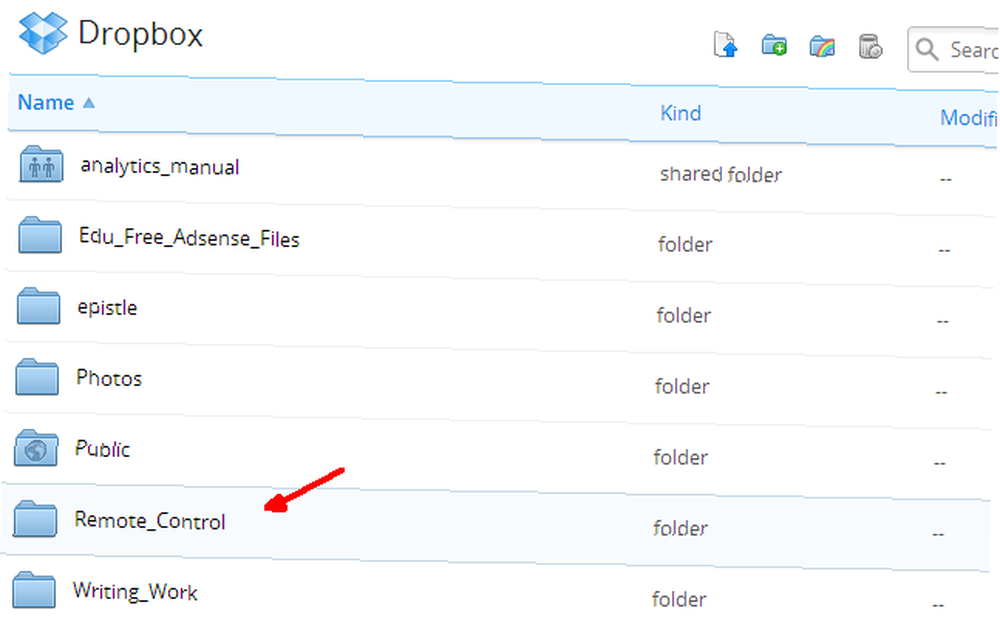
Bunu yaptıktan sonra, IFTTT hesabınıza gidin ve yeni bir tarif oluşturun. Tetikleyici kanal olarak SMS’i seçin ve ardından “IFTTT adlı kişiyi etiketli bir SMS gönderin” tetikleyici olarak.
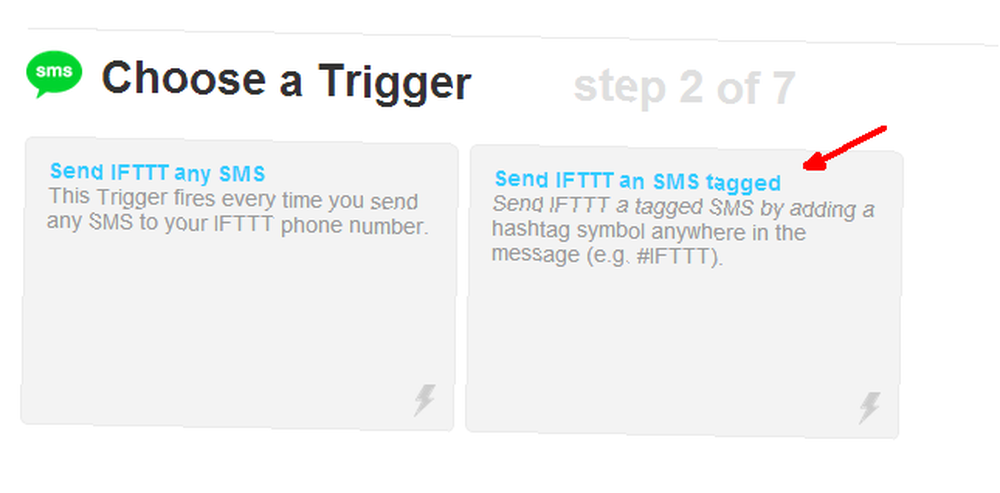
Bu, IFTTT'yi harekete geçmeye tetikleyecek özel bir etiketli SMS tanımlamanıza izin verir. İstediğiniz her şeye özel etiketi çağırabilirsiniz. Benim durumumda buna "bilgisayarım" adını verdim..
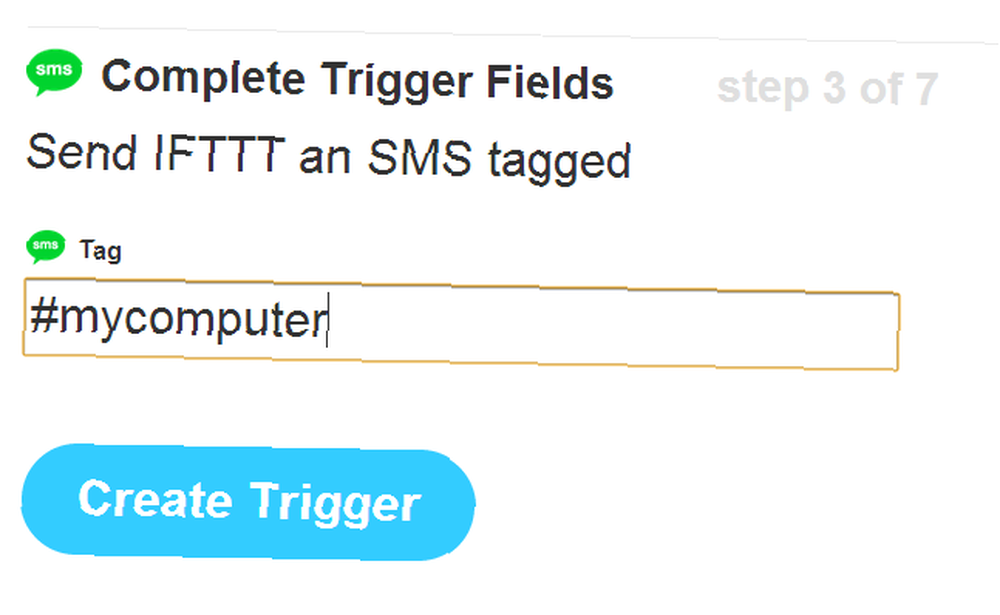
IFTTT size SMS komutlarını göndermek için özel bir telefon numarası sağlar. Bu numarayı not edin ve telefon rehberinize kaydedin. Bu, bilgisayarınıza uzaktan kumanda etmek için kullanacağınız numaradır.
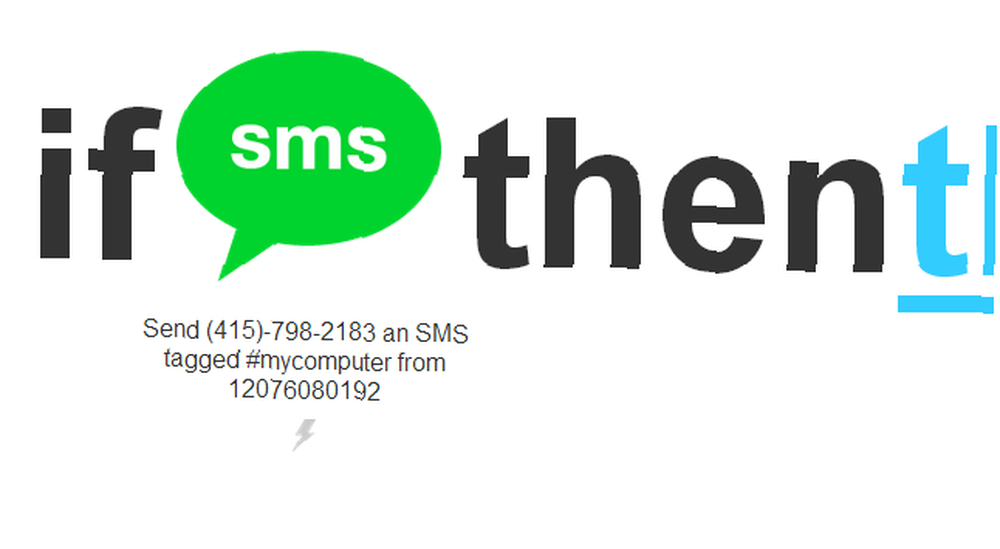
Sonra, hala IFTTT’de seçmeniz gerekir. “Bu” aksiyon. Dropbox Eylem kanalını seçin ve ardından “Bir metin dosyası oluşturun” aksiyon.
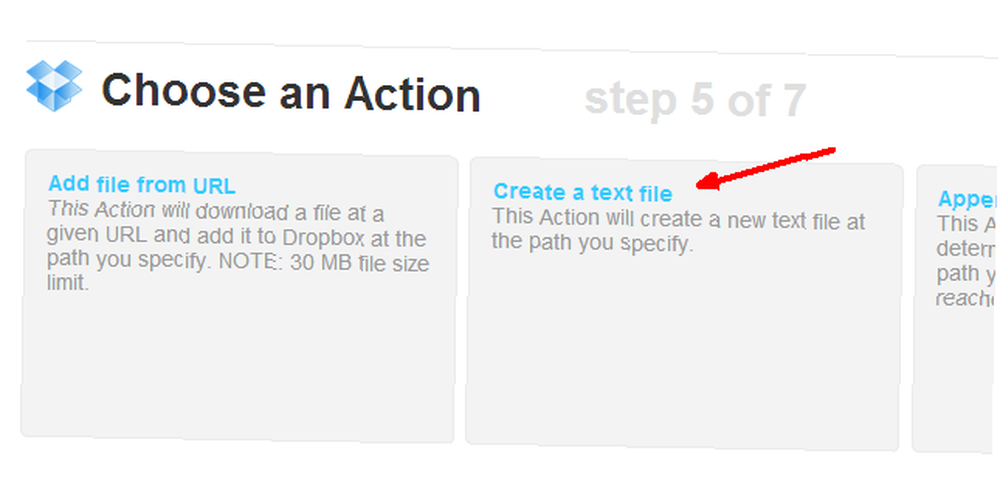
Oluşturduğunuz özel Dropbox klasörünü kullanmak için ayarlayın; kalan alanların varsayılan olarak kalmasını sağlayabilirsiniz. Dropbox klasörüne yerleştirilen dosyanın Dosya adının telefonunuza yazdığınız mesaj olduğunu fark edeceksiniz. Yani, IFTTT'nin Dropbox klasörünüzde shutdown.txt adlı bir metin dosyası yerleştirmesini istiyorsanız, o zaman ifadeyi yazın. “shutdown.exe #mycomputer” - bu kadar!
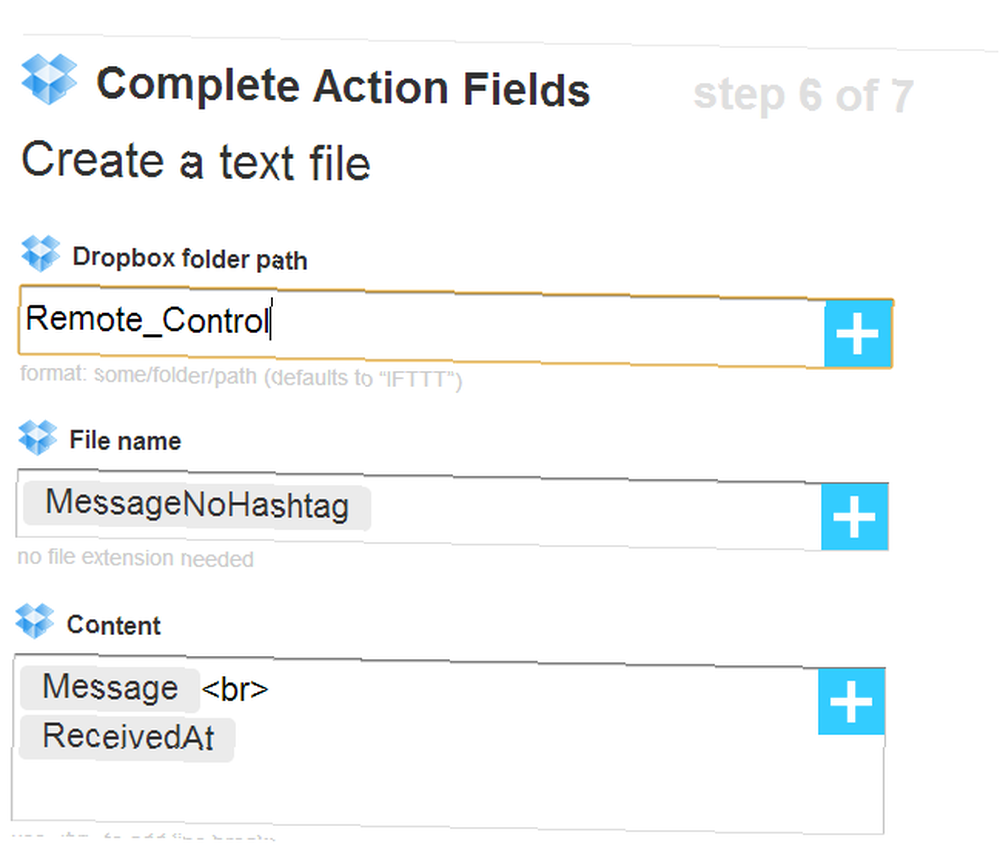
Artık IFTTT, SMS'inizi alacak ve doğrudan metin kutusundaki Dropbox'ta kurduğunuz özel uzaktan kumanda klasörüne ekleyeceğiniz metin dosyasını eklemek üzere yapılandırılmıştır..
Artık bu yapıldığı için, bilgisayarınızı bu özel klasörü izleyecek ve yeni metin dosyaları geldiğinde yanıtlayacak şekilde ayarlama zamanı geldi.
Bilgisayarınızı Kurma
Yapmak isteyeceğiniz ilk şey, henüz yapmadıysanız, Dropbox'ı bilgisayarınıza yüklemek. Sadece Dropbox hesabınıza gidin, profil adınızın açılır menüsünü tıklayın ve tıklayın. “Bağlantıyı Yükle”.
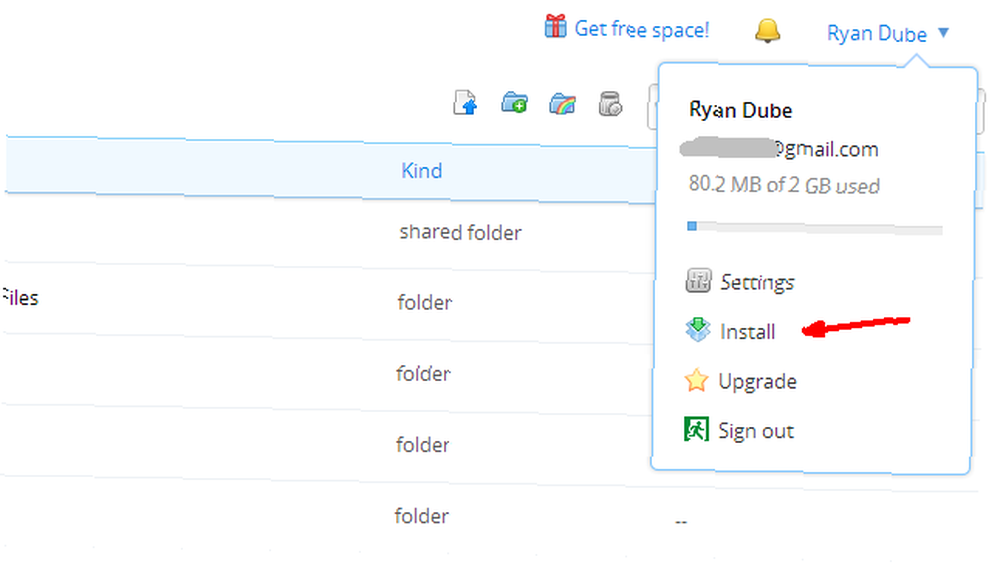
Bunu yaptıktan sonra, Dropbox klasörünüzü düzenli olarak izleyecek ve yeni metin dosyalarının görünmesini sağlayacak Windows Komut Dosyasını yapılandırmanız gerekir..
Loş dosya1
Dim objShell
Dim strBilgisayar
Dim strShutdown
Set file1 = CreateObject (“Scripting.FileSystemObject”)
Eğer (file1.FileExists (“C: \ Users \ Sahibi \ Dropbox \ Remote_Control \ shutdown.txt”)) Sonra
file1.DeleteFile “C: \ Users \ Sahibi \ Dropbox \ Remote_Control \ shutdown.txt”
strComputer = “Sahibi-PC”
strShutdown = “shutdown.exe -s -t 0 -f -m \\” & strBilgisayar
set objShell = CreateObject (“WScript.Shell”)
objShell.Run strShutdown
eğer bitiyorsa
WScript.Quit
Tek yapmanız gereken bu dosyayı düzenlemek ve yeni bir dosya eklemek. “Eğer” Her yeni metin dosyası için komut ve yeni SMS-Komuta sisteminize eklemek istediğiniz komut. Yukarıdaki komut dosyasında “Dosya var” komutu olup olmadığını kontrol eder. “shutdown.txt” Dropbox yolunda bulunur. Varsa, dosyayı hemen siler ve ardından Kapat komutunu çalıştırır..
Bunu PC'nizde istediğiniz herhangi bir yere kaydedin ve ardından belirli bir frekansta çalıştırmak için zamanlanmış bir görev ayarlayın. Benim durumumda, yeni SMS komutları için Dropbox klasörünü kontrol etmek için her saatte bir çalıştırıyorum.
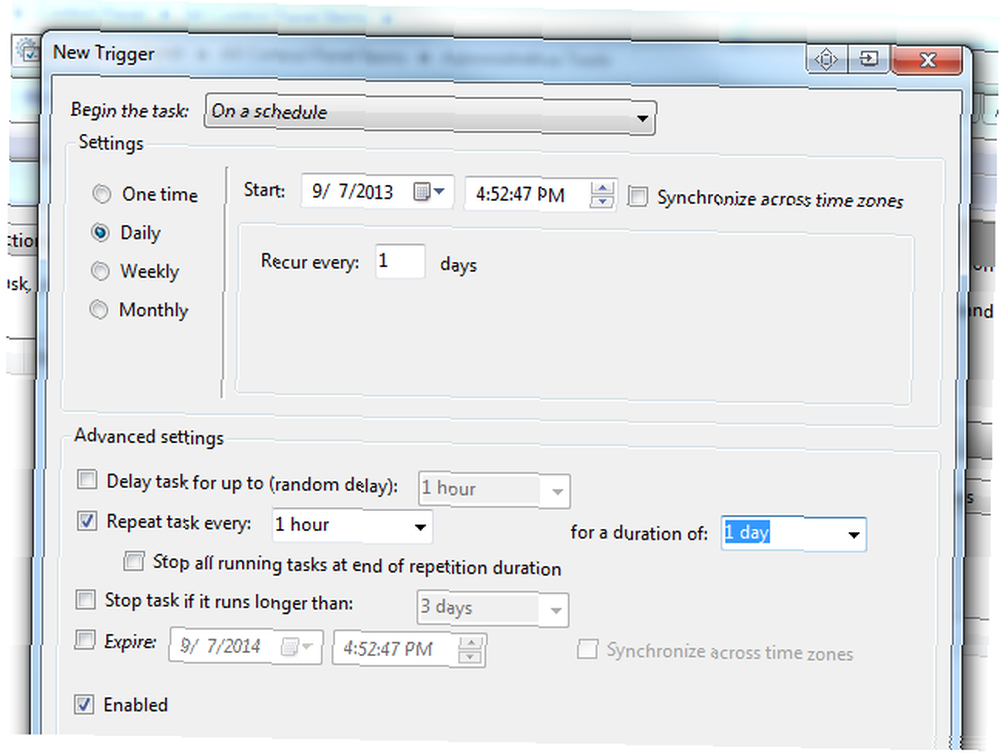
İzleme komut dosyasının yolunu aşağıdaki listenin altına ekleyin. “Eylemler” zamanlanmış görevinizdeki sekme.
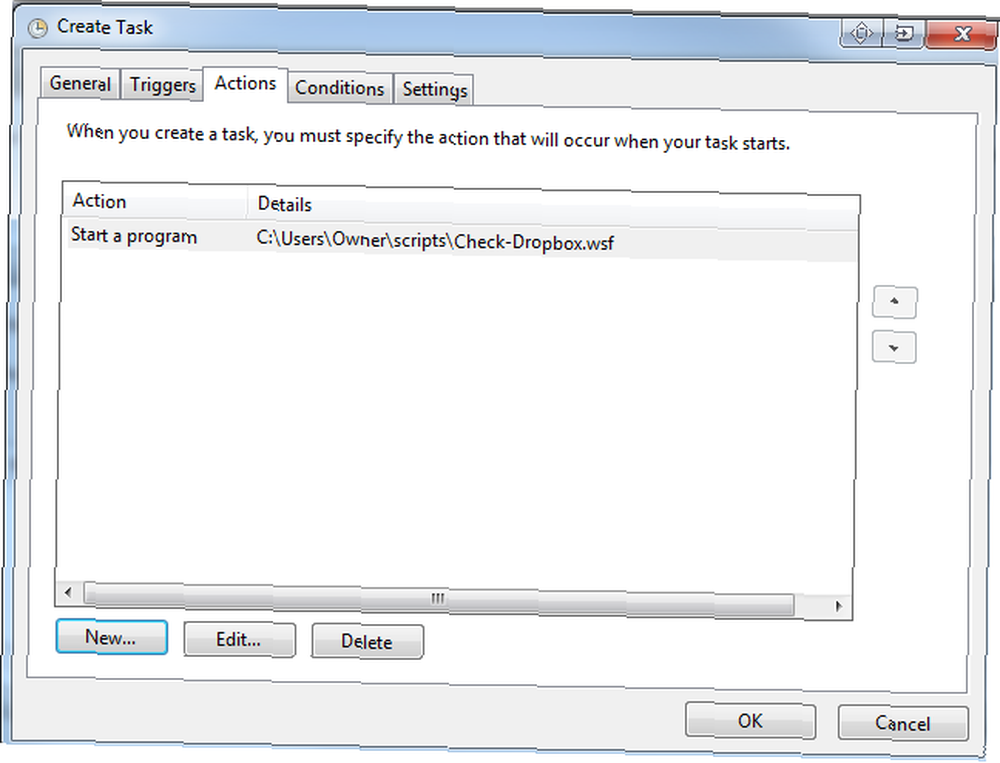
Seçmeyi unutma “Bu görevi çalıştırmak için bilgisayarı uyandırın”, Böylece, bilgisayar sizde değilken görev hala devam edecek.
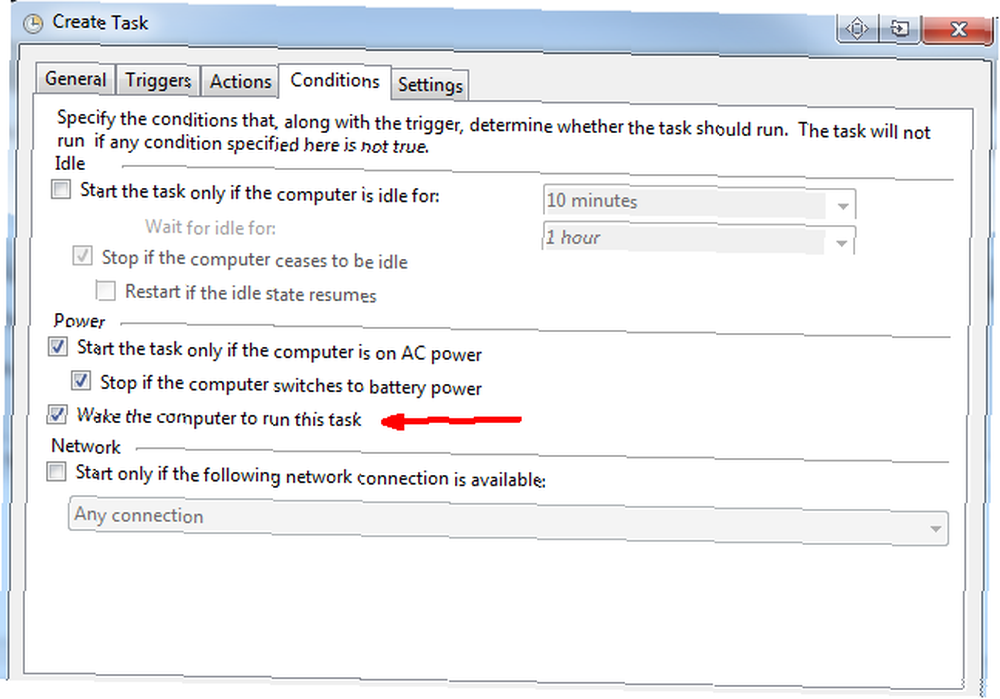
Sistem şimdi gitmek iyidir.
Bilgisayarınıza Metin Mesajları Verme
Hızlı bir test çalıştırıyorum, bir SMS gönderdim “kapanış #mycomputer” IFTTT telefon numarasına ve 20 saniyeden kısa sürede dosyayı Dropbox hesabımda aldım..
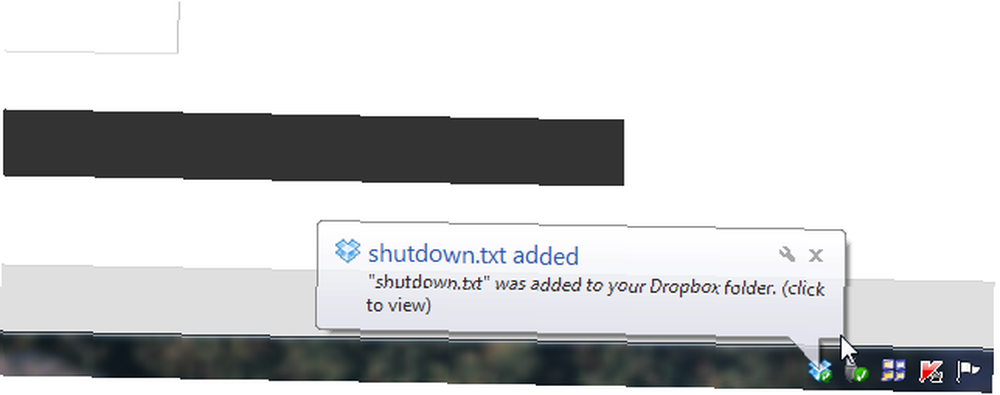
Eklemiş olduğum betiğin bir diğer bölümü, bir web sitesine ping atmak ve 3 harika Windows scriptindeki makalemde bulabileceğim sonuç kodunu e-postayla göndermekti. 3 Windows Script ile Yapabileceğiniz 3 Harika Şey Windows Script ile Yapabilecekleriniz BT alanında, bir web tasarımcısı olarak çalışıyorsanız veya yalnızca öğrenci ya da normal bir ofis çalışanıysanız, Windows Scripting'in size sunabileceği bir şey vardır. Tabii ki Applescript de öyle…. Sadece bunu yukarıda açıklanan WSF dosyasındaki bir If ifadesinin içine koymak; “pingsite.txt” Dropbox klasöründe bu kod bölümünü tetikleyecektir.
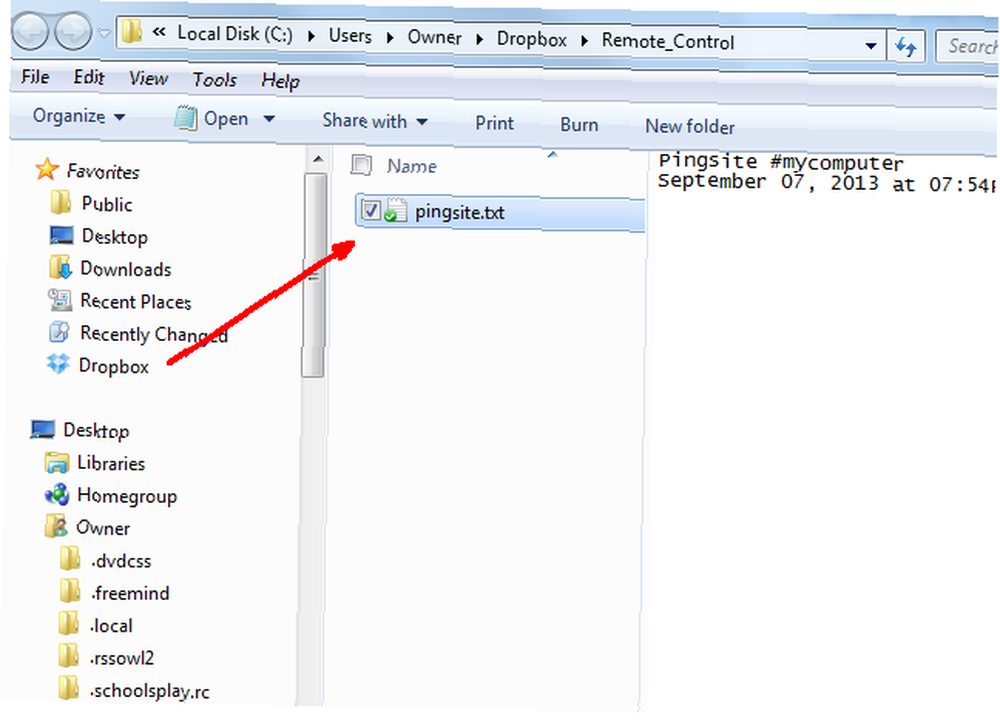
Bu senaryo mesaj atmak suretiyle tetiklenebilir “pingsite #mycomputer”. IFTTT koyar “pingsite.txt” Dropbox klasörüne saatlik komut dosyası onu yazar ve kodun o bölümünü çalıştırır! Bu, düşündüğünüz herhangi bir WSF betiği için işe yarayacak bir çözümdür - dosyayı Dropbox klasöründe farklı bir ad altında bir metin dosyası arayan yeni bir bölümün altına ekleyin. Olasılıklar sınırsız.
Sen metin, bilgisayarınız cevap veriyor.
Hiç böyle bir SMS-bilgisayar otomasyonunu böyle yaptınız mı? Eğer öyleyse, hangi yaklaşımı kullandınız? Bu yaklaşımı beğendiniz mi? Kendi önerilerinizi ve görüşlerinizi aşağıdaki yorumlar bölümünde paylaşın!
Image Credit: FreeDigitalPhotos.net Üzerinden Cep Telefonu İle El











